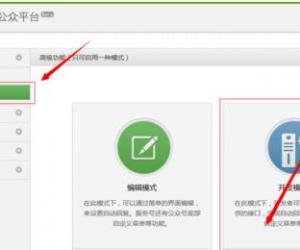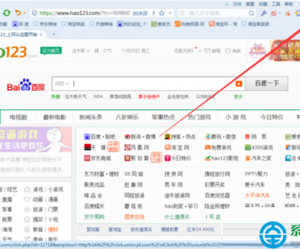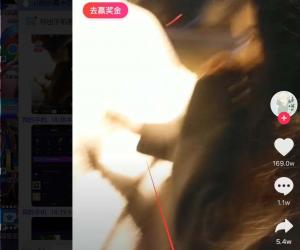Windows10系统彻底禁用小娜助手方法 Win10电脑怎么关闭Cortana小娜进程
发布时间:2017-10-13 09:22:28作者:知识屋
Windows10系统彻底禁用小娜助手方法 Win10电脑怎么关闭Cortana小娜进程 我们在使用电脑的时候,总是会遇到很多的电脑难题。当我们在遇到了如何彻底关闭Win10小娜助手的时候,那么我们应该怎么办呢?今天就一起来跟随知识屋的小编看看怎么解决的吧。

如何彻底关闭Win10小娜助手?
1、首先第一步我们需要做的就是进入到电脑的桌面上,然后我们使用电脑键盘上的组合快捷键Win+s这样的一个组合同时按下,这个时候我们就打开了Win10系统中的小娜的页面了,进入以后我们在这个页面的左边位置直接对齿轮的图标进行点击操作就可以了,然后继续进行下一步的操作。
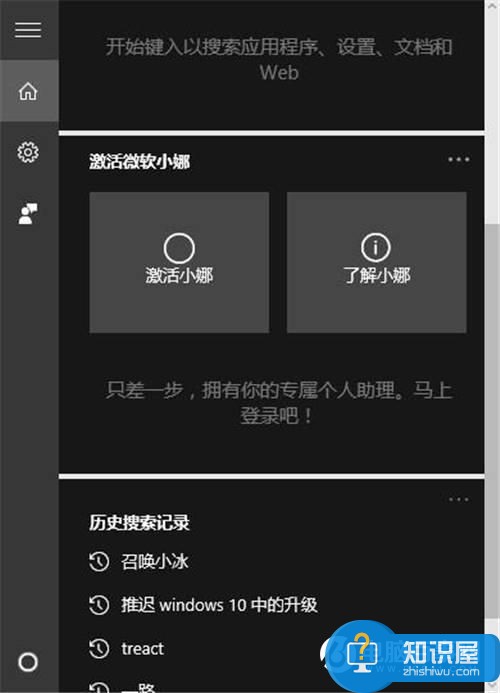
2、当我们在完成了上面的操作步骤以后,现在在这个页面中我们可以看到“Cortana可以提供建议、想法、提醒、通知等”这样的一个选项,看到以后直接将其进行关闭即可,然后继续的将这个项下面的两个项也进行关闭操作,继续往下看。
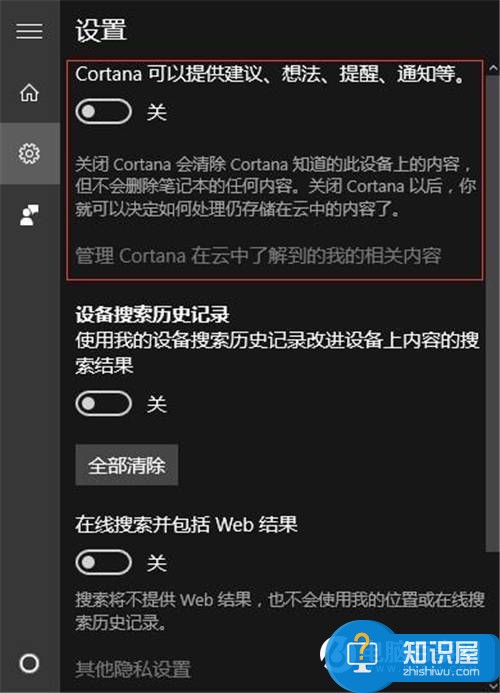
3、这个时候我们需要在这个页面中对【管理Cortana在云中了解到的我的相关内容】进行点击操作,这个时候我们就跳到了微软的官方登录页面中了,接着我们需要在里面找到“其他Cortana数据以及个性化语音、印刷和打字”,找到以后直接对其进行删除即可,这样就已经完成了全部的操作过程了,是不是很简单呢?
知识阅读
软件推荐
更多 >-
1
 一寸照片的尺寸是多少像素?一寸照片规格排版教程
一寸照片的尺寸是多少像素?一寸照片规格排版教程2016-05-30
-
2
新浪秒拍视频怎么下载?秒拍视频下载的方法教程
-
3
监控怎么安装?网络监控摄像头安装图文教程
-
4
电脑待机时间怎么设置 电脑没多久就进入待机状态
-
5
农行网银K宝密码忘了怎么办?农行网银K宝密码忘了的解决方法
-
6
手机淘宝怎么修改评价 手机淘宝修改评价方法
-
7
支付宝钱包、微信和手机QQ红包怎么用?为手机充话费、淘宝购物、买电影票
-
8
不认识的字怎么查,教你怎样查不认识的字
-
9
如何用QQ音乐下载歌到内存卡里面
-
10
2015年度哪款浏览器好用? 2015年上半年浏览器评测排行榜!